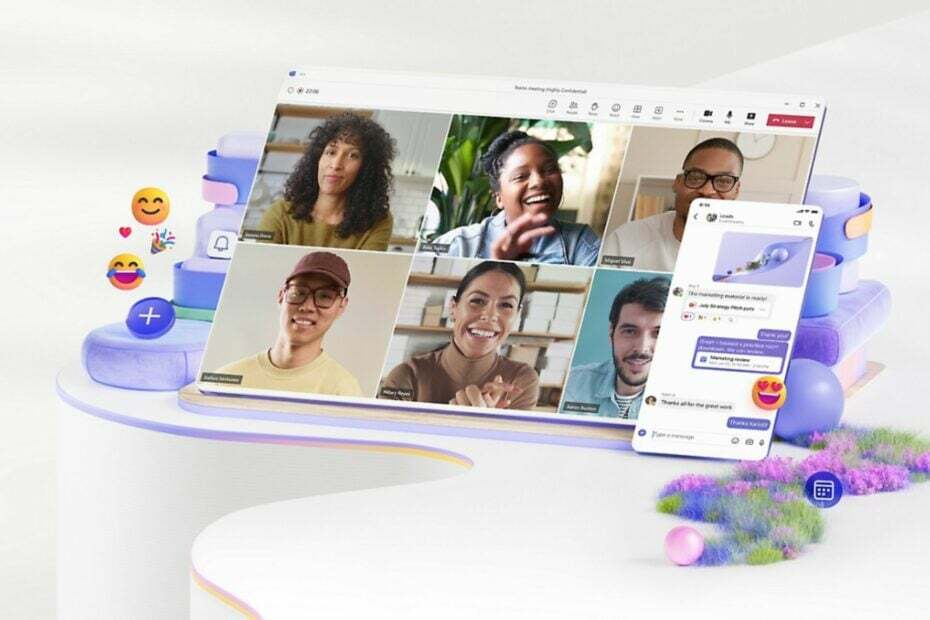Da biste ispravili ovu pogrešku, jednostavno izostavite predmemoriju Microsoft Teamsa redovito
- Redovito ažuriranje Microsoft Teamsa pokazalo se učinkovitim u rješavanju ove pogreške.
- Brisanje podataka Microsoft Teamsa jedna je od metoda rješavanja ove pogreške.

xINSTALIRAJTE KLIKOM NA PREUZMI DATOTEKU
- Preuzmite Restoro PC Repair Tool koji dolazi s patentiranim tehnologijama (dostupan patent ovdje).
- Klik Započni skeniranje kako biste pronašli probleme sa sustavom Windows koji bi mogli uzrokovati probleme na računalu.
- Klik Popravi sve za rješavanje problema koji utječu na sigurnost i performanse vašeg računala.
- Restoro je preuzeo 0 čitatelja ovog mjeseca.
Šifra pogreške 0xcaa80000 za Microsoft Teams bila je velika smetnja za tehnološke entuzijaste. Ovaj je problem doveo do mnogih pritužbi frustriranih korisnika.
Tema o kojoj se radi sliči na Caa70004 Pogreška Microsoft Teamsa, o čemu smo već govorili u iscrpnom vodiču.
Kako bismo ispravno riješili problem koji je u pitanju, ključno je da prvo istražimo glavni uzrok.
Što je pogreška 0xcaa80000 Microsoft Teams?
Pogreška Microsoft Teama 0xc004f075 pogreška je Microsoft Teamsa koja se može povezati s različitim čimbenicima:
- Sigurnosni protokoli – Možete naići na ovaj problem ako određeni protokoli nisu omogućeni na vašem računalu.
- Zastarjeli Microsoft Teams – Ako vaš Microsoft Teams nije ažuran, s vremena na vrijeme može se pojaviti ova specifična pogreška.
Kako mogu popraviti grešku 0xcaa80000 Microsoft Teams?
- Razmislite o privremenom onemogućavanju antivirusnih programa, vatrozida i drugih aplikacija da vidite rješava li to probleme s pristupom vašem Teams računu.
1. Ažurirajte Microsoft Teams
- Pokreni Microsoftovi timovi.
- Kliknite 3 vodoravne točke pored svog profila.

- Dalje, odaberite Provjerite ima li ažuriranja.
Ako postoji dostupno ažuriranje, ono će se automatski preuzeti i instalirati bez ikakve radnje s vaše strane.
2. Izostavite podatke Microsoft Teamsa
- Zatvoriti Microsoftovi timovi i uvjerite se da ne radi u pozadini.
- Desnom tipkom miša kliknite na Windows ikonu i odaberite Trčanje.

- Upišite sljedeću naredbu i pritisnite Unesi:
%appdata%/Microsoft/Teams
- Otvorite sljedeće mape i izbrišite datoteke unutar svake od njih:
blob_storage
Predmemorija
baze podataka
GPUcache
IndexedDB
Lokalna pohrana
tmp - Na kraju, pokušajte izbrisati ključ za vezanje tokena u sljedećem direktoriju:
C:\Users\BobSled\AppData\Local\Packages\Microsoft. AAD.BrokerPlugin_cw5n1h2txyewy\AC\Microsoft\Crypto\TokenBindingKeys\Keys
fb47a8d42be514593f982d4b0d7edd08_90cb05ef-cd90-4066-aafe-3397eb8039a5_4068bc0f75fd0f09b9c2c7507f15f982 - Primijenite i ponovno pokrenite računalo.
- Kako koristiti značajku nasumičnog izbora u sobama za izdvojene sastanke Teams
- 80% Microsoft 365 računa bilo je hakirano 2022
- Više vrsta pravila za Microsoft Teams: kako njima upravljati
- Kako koristiti Teamsove 3D avatare u aplikaciji
- Uskoro ćete moći sakriti imena sudionika u timovima
3. Promjena internetskih postavki
- Kliknite na traži ikona na programskoj traci.
- Traziti Internet opcije i pokrenite ga i odaberite Internet opcije.

- Idite do Napredna tab.
- Ček Koristite TLS 1.1 i Koristite TLS 1.2.

- Primijenite promijenjene postavke.
Nadamo se da je ovaj vodič uspješno riješio vaš problem. Ako naiđete na daljnje prepreke, preporučujemo da se obratite sličnom Kod pogreške Microsoft Teams CAA20002.
Bilo bi od velike pomoći ako biste mogli ostaviti komentar ispod i javiti nam koje je rješenje za vas najbolje.
Još uvijek imate problema?
SPONZORIRANO
Ako gornji prijedlozi nisu riješili vaš problem, vaše računalo bi moglo imati ozbiljnijih problema sa sustavom Windows. Predlažemo da odaberete sveobuhvatno rješenje poput Fortect za učinkovito rješavanje problema. Nakon instalacije samo kliknite Pogledaj&popravi tipku, a zatim pritisnite Započni popravak.